Recordaré hoy una funcionalidad muy práctica en las hojas de cálculo de Excel, que nos permite seleccionar, de golpe, multitud de celdas sin datos.
La cuestión me la planteó un usuario que tenía la necesidad de eliminar muchas filas en blanco que se alternaban, en su base de datos, con otras filas con valores.
Veamos una imagen, recortada, de nuestro origen de datos en Excel:
Sin duda una solución sería seleccionar todo el área de datos, en mi ejemplo A1:F1200, aplicar el Autofiltro (Datos > Ordenar y filtrar > Filtro), para luego seleccionar únicamente los elementos (Vacías), seleccionar el resultado de filas sin datos y Elimiar filas.
Sin embargo, en este post explicaré otra versión, algo más sencilla.
Seleccionamos todo el rango de filas, con datos y sin datos, rango A1:F1200, presionamos F5, o Ctrl+I, o Inicio > Modificar > Buscar y seleccionar > Ir a..., lo que abrirá la ventana de Ir a...:
Ahora presionamos el botón Especial, y seleccionamos Celdas en blanco:
Tras aceptar veremos en nuestra hoja de Excel como sólo están seleccionadas, del rango A1:F1200, las celdas sin datos; precisamente las que queríamos... Ahora sólo queda Eliminar filas, y llegaríamos a nuestro fin, es decir, obtener del origen de datos, sólo las filas con valores:
La cuestión me la planteó un usuario que tenía la necesidad de eliminar muchas filas en blanco que se alternaban, en su base de datos, con otras filas con valores.
Veamos una imagen, recortada, de nuestro origen de datos en Excel:
Sin duda una solución sería seleccionar todo el área de datos, en mi ejemplo A1:F1200, aplicar el Autofiltro (Datos > Ordenar y filtrar > Filtro), para luego seleccionar únicamente los elementos (Vacías), seleccionar el resultado de filas sin datos y Elimiar filas.
Sin embargo, en este post explicaré otra versión, algo más sencilla.
Seleccionamos todo el rango de filas, con datos y sin datos, rango A1:F1200, presionamos F5, o Ctrl+I, o Inicio > Modificar > Buscar y seleccionar > Ir a..., lo que abrirá la ventana de Ir a...:
Ahora presionamos el botón Especial, y seleccionamos Celdas en blanco:
Tras aceptar veremos en nuestra hoja de Excel como sólo están seleccionadas, del rango A1:F1200, las celdas sin datos; precisamente las que queríamos... Ahora sólo queda Eliminar filas, y llegaríamos a nuestro fin, es decir, obtener del origen de datos, sólo las filas con valores:


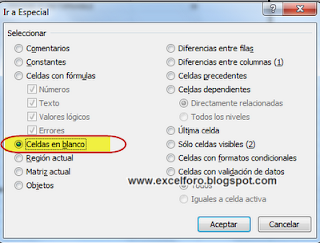



Muy útil. Muchas gracias!
ResponderEliminar;-)
EliminarUn saludo
excelente ayuda.
ResponderEliminarGracias!